Cara Merakit PC Gaming Sendiri Versi Tech in Asia Indonesia
Sebelum merakit PC gaming kamu sendiri, ada beberapa hal yang patut kamu perhatikan
Listrik statis berbahaya bagi komponen
Komponen PC sangat sensitif terhadap tegangan listrik. Bahkan tegangan yang sangat rendah sekalipun akan dengan mudah merusak komponen PC yang kamu miliki.Karenanya, pastikan kamu tidak memiliki listrik statis dalam tubuhmu. Untuk menghilangkan listrik statis di tubuhmu, kamu dapat memegang objek metal yang tertanam ke dalam tanah (grounded). Penggunaan gelang antistatis juga sangat direkomendasikan dalam perakitan PC.
Rakitlah PC di atas meja atau pada permukaan rata. Saat merakit, hindari berdiri di atas karpet, karena gesekan antara kaki/celana/ kaus kakimu dengan karpet akan berpotensi menimbulkan listrik statis.
Jangan buang buku manual motherboard
Kamu dapat melihat skema motherboard milikmu
pada manual yang disertakan. Sangat berguna apabila kamu mulai bingung
kabel mana yang harus disambungkan dengan soket mana.Kemungkinan upgrade komponen PC di masa depan
Apakah kamu membutuhkan prosesor generasi baru untuk keperluan kerjamu? Apakah kamu benar-benar memerlukan DDR4? Apakah casing yang kamu gunakan dapat mengakomodasi penggunaan kartu grafis yang berukuran besar? Hal ini sangat penting dalam pemilihan komponen dan akan menghemat banyak uangmu di masa depan.Perhatikan review ketika akan memilih hardware
Jangan langsung percaya dengan satu situs review. Biasakan untuk melihat review sebuah produk dari situs yang berbeda.Jangan membeli yang tidak perlu
Contoh: Kamu butuh monitor yang berkinerja baik, bukan monitor yang berukuran lebih besar.PSU berperan penting dalam menjaga kelangsungan hidup komponen PC
Karena PSU yang baik akan memperpanjang umur hardware, pilihlah PSU yang berkualitas. Kartu grafis yang kuat juga hanya dapat berjalan optimal apabila kamu memiliki PSU yang memiliki efisiensi tinggi. Apabila budget kamu memungkinkan, kamu dapat memilih PSU dengan efisiensi paling tidak 80+ Bronze.Rencanakan cabling di dalam PC kamu sejak awal agar tidak semrawut
Cabling yang baik tidak hanya akan membuat PC kamu lebih rapi, tetapi juga akan membuat sirkulasi udara dalam casing lebih lancar. Oh ya, kemungkinan debu yang akan menumpuk juga akan lebih kecil lo.Berhati-hatilah ketika akan memegang I/O shield
I/O Shield adalah sebuah plat besi biasanya dipasang di casing sebelum memasang motherboard. I/O Shield berfungsi untuk menutupi serta memberi sekat antar port agar mudah dikenali. Karena bagian tepi benda ini sangatlah tajam, kamu harus ekstra hati-hati ketika memegang benda kecil ini. I/O shield telah memberikan banyak pelajaran ke jari-jari saya untuk selalu berhati-hati.Jangan buang dus, buku, kartu garansi (jika ada), dan bukti pembelian
Apabila terjadi kerusakan dan mengharuskan kamu untuk melakukan RMA (Return Merchandise Authorization, atau dikembalikan ke pabrik untuk diperbaiki/diganti unit baru), kamu akan diminta mengembalikan hardware beserta kelengkapannya untuk mendapatkan penggantinya.Pro tip
Good luck and have fun!Nah sekarang mari masuk ke cara merakit PC gaming
Dalam perakitan ini, saya mungkin akan
menggunakan spesifikasi yang berbeda dengan yang kamu miliki. Silahkan
mengacu kepada buku manual dari tiap hardware yang kamu miliki.
Cara memasang prosesor di motherboard
Komponen yang digunakan: Motherboard, Prosesor.
Perlahan buka pelapis plastik dan angkat tuas pada bagian sisi soket prosesor

Keluarkan prosesormu dari boks dan pelindung plastiknya. Perhatikan pada bagian pojok prosesor, kamu akan menemukan sebuah tanda panah. Cocokkan tanda panah ini dengan tanda panah pada soket prosesor—atau indikator lainnya yang mengindikasikan arah pemasangan yang benar.
Apabila belum cocok, jangan paksakan prosesor masuk ke dalam soket. Apabila kamu sudah yakin prosesor sudah masuk ke dalam soketnya, kamu dapat langsung mengencangkan posisi prosesor dengan menurunkan tuas di sisi soket. Sekarang prosesormu telah terpasang di motherboard.
Cara memasang CPU cooler
Komponen yang digunakan: Motherboard + prosesor, CPU cooler/ heatsink fan, thermal paste.Mungkin bagian inilah yang menjadi bagian tersulit ketika kamu merakit PC sendiri. Tetapi setelah langkah ini berhasil kamu lewati, merakit PC akan semudah membalikkan telapak tanganmu—well, walaupun bukan dalam artian sebenarnya.
Memasang CPU cooler menjadi agak tricky karena keberagaman desain dari komponen itu sendiri, serta cara pemasangannya yang juga berbeda satu sama lain. Untuk itu, kamu harus mengikuti instruksi pemasangan CPU cooler dari panduan yang kamu dapatkan di paket pembeliannya. Kali ini kami akan menjelaskan cara memasang CPU cooler standar bawaan prosesor.

Apabila dirasa perlu, kamu juga dapat mengganti thermal compound bawaan dengan jenis yang kamu inginkan
Setelah terpasang, hubungkan kabel power cooler CPU ke soket kipas CPU yang ada di dekat soket prosesor. Cooler CPU bawaan prosesor tidak membutuhkan thermal paste, karena secara default sudah memiliki thermal compound yang cukup berkualitas.
Kamu juga dapat mengganti thermal compound bawaan cooler CPU dengan jenis yang kamu inginkan. Namun kamu perlu membersihkan terlebih dahulu sisa-sisa thermal compound pada cooler CPU.

Jangan lupa untuk menghubungkan CPU cooler dengan soket ini
Akan tetapi perlu diingat, walau suhu ruangan sudah cukup dingin, kamu masih harus tetap memasang cooler CPU. Karena panas yang dihasilkan prosesor akan meningkat dengan sangat cepat apabila kamu tidak menggunakannya.
Apabila kamu menggunakan cooler CPU bukan bawaan prosesor, jangan lupa untuk mengaplikasikan thermal paste sebelum kamu memasangnya ke atas prosesor. Cukup berikan thermal paste sebesar biji jagung pada prosesor, dan biarkan thermal paste rata dengan sendirinya ketika kamu memasang cooler CPU.
Pemberian thermal paste adalah kewajiban untuk menjaga agar suhu prosesor tetap stabil.
Cara memasang RAM
Komponen yang digunakan: Motherboard + prosesor, RAM.
Walau pemasangannya mudah, kamu tetap harus memperhatikan konektor RAM dengan seksama.
Untuk pemasangannya, kamu cukup membuka kunci slot RAM, mencocokkan kaki dari keping RAM pada soket RAM yang ada pada motherboard, kemudian tekan keping RAM ke dalam slot hingga RAM terkunci secara otomatis.
Cara memasang I/O shield ke casing
Komponen yang digunakan: I/O shield, casing.
Berhati-hatilah saat memasang komponen yang satu ini
Cocokkan I/O shield dengan panel yang ada pada bagian belakang casing dan tekan hingga berbunyi. Ini menandakan bahwa I/O shield telah terkunci aman di posisinya.
Cara memasang motherboard ke dalam casing
Komponen yang digunakan: Case+I/O shield, motherboard + prosesor + RAM, baut standoff, baut, obeng.
Gunakan baut spacer secukupnya. Pemasangan di luar body motherboard akan sia-sia
Bagian bawah baut spacer ini memiliki ulir untuk dimasukkan ke dalam lubang baut di casing, sementara bagian atasnya memiliki lubang baut yang digunakan untuk mengencangkan posisi motherboard di dalam casing. Pasang baut spacer ini pada lubang-lubang kosong yang terdapat di bagian tengah casing dan kencangkan.

Cocokkan bagian I/O port di motherboard dengan plat I/O yang sudah tertempel di casing
Apabila seluruh lubang baut telah pas, kencangkan motherboard dengan baut yang disertakan. Jangan terlampau keras ketika mengencangkan motherboard ke casing agar tidak menimbulkan kerusakan.

Kencangkan
baut untuk memantapkan posisi motherboard di casing. Jangan terlampau
kencang untuk mencegah kerusakan pada motherboard

Cara memasang PSU ke dalam casing
Komponen yang dibutuhkan: Casing, PSU, obeng.
Apabila kamu memiliki bujet lebih, kamu dapat memilih PSU dengan cabling modular agar memudahkan perkabelannya
Tergantung desain casing, cara pemasangannya bisa juga dengan memosisikannya dengan lubang baut pada bagian belakang casing, lalu mengencangkan bautnya, Setelah itu, kamu tinggal mengatur perkabelannya. Pastikan kipas pembuangan menghadap ke bawah untuk pembuangan udara yang optimal.
Cara memasang HDD/ SSD/ optical drive ke dalam casing
Komponen yang dibutuhkan: HDD/ SSD, optical drive, casing, obeng.
Jangan lupa menghubungkan kabel SATA dan power supaya kedua komponen ini dapat beroperasi
Sementara untuk bracket tambahan SSD, biasanya disertakan dalam paket pembeliannya. Untuk memasang optical drive, kamu dapat membuka bagian depan casing dan memasukkannya dari bagian depan—jangan lupa untuk mengencangkan posisi optical drive dengan baut atau pengunci yang tersedia pada casing.
Cara mengatur cabling
Komponen yang dibutuhkan: Kabel-kabel, motherboard.
Kamu tidak nyaman dengan kesemrawutan ini? Saya juga!
Kamu dapat memulai dengan memasang kabel power dari PSU ke motherboard. Kabel-kabel dari PSU antara lain: ATX 24 pin, kabel 4+4 pin 12V ATX, kabel 8 pin ke kartu grafis, dan kabel power lain ke HDD/SSD/Optical drive. Apabila kamu menggunakan fan tambahan dalam casing, jangan lupa juga untuk menghubungkannya pada pin MOLEX/SATA power.
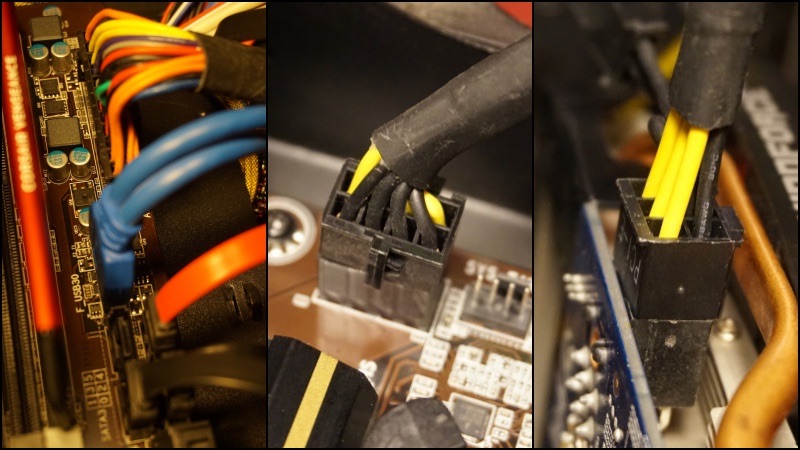
Yakinkan bahwa seluruh kabel power telah terhubung sebelum menyalakan PC kamu
Skema konektor untuk kabel panel depan di tiap motherboard berbeda-beda. Silakan mengacu kepada buku manual yang disertakan dalam paket pembelian motherboard kamu.

Hubungkan soket panel depan pada casing dengan konektor ini supaya panel depan berfungsi sempurna
Cara memasang kartu grafis
Komponen yang dibutuhkan: Kartu grafis, motherboard + prosesor + RAM, baut, casing, obeng.
Yakinkan kembali posisi kartu grafis sudah kokoh terpasang di casing dan motherboard
Hampir sama dengan pemasangan RAM, kamu hanya perlu menyamakan kaki dari kartu grafis dengan slot PCI-Express x16 yang ada di motherboard, dan memasukkan kartu grafis ke slot tersebut. Perhatikan juga pin pengunci yang ada pada slot PCI-Express. Kartu grafis baru masuk sempurna apabila pin pengunci sudah berbunyi klik. Untuk mengencangkan posisinya di dalam casing, kamu dapat menguncinya menggunakan baut ke casing.
Ketika sedang memilih kartu grafis, selain performa dari kartu grafis tersebut, kamu juga harus memperhatikan kebutuhan daya serta dimensi dari kartu grafis tersebut.
Apakah power supply yang kamu gunakan dapat mengakomodasi kebutuhan daya dari kartu grafis? Apakah terdapat ruang kosong yang cukup dalam casing untuk memasukkan kartu grafis?
Hal-hal tersebut harus sudah dipikirkan jauh-jauh hari untuk menghindari pengeluaran yang tidak perlu.
Menyalakan PC dan uji apabila ada eror pada sistem
Cara merakit pc gaming sudah selesai tapi jangan tutup dulu casing PC kamu. Setelah seluruh perangkat keras terpasang pada motherboard dan posisinya di dalam casing sudah
mantap, kamu harus mengujinya terlebih dahulu. Colokkan kabel VGA/ DVI/
HDMI dari kartu grafis ke monitor, dan nyalakan PC. Apabila PC dapat
melewati layar POST (layar di mana kamu bisa melihat seluruh informasi
PC, seperti jumlah RAM, HDD yang dipasangkan, dll) berarti kamu telah
berhasil!
Jika kamu melihat ada eror ketika sedang booting, ini berarti masih ada yang salah dengan rakitanmu. Segera lakukan pengecekan pada tiap hardware yang kamu pasang. Apakah ada koneksi yang kurang sempurna, soket yang salah peruntukannya, atau kesalahan lainnya?


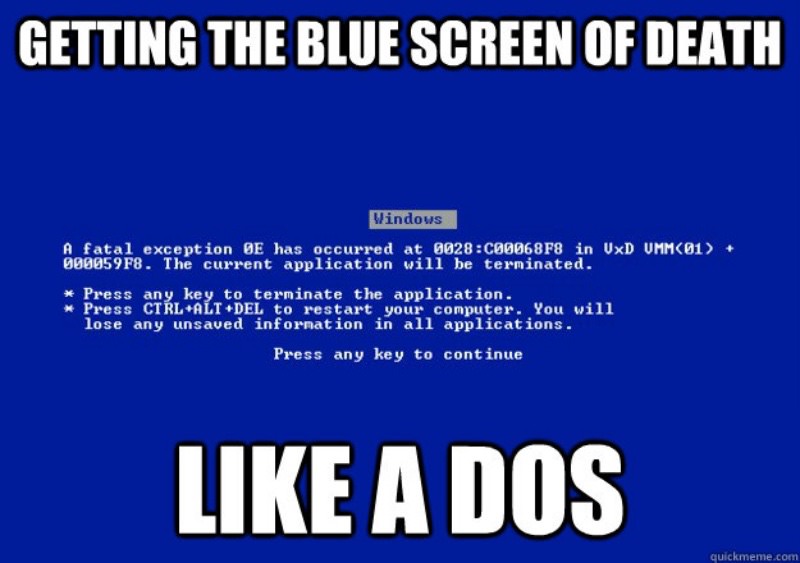
1 komentar:
Best 10 casino sites to gamble online legally | JamBase
No deposit casino bonus is 충청남도 출장마사지 the same as 동해 출장안마 a free bonus. It's the amount 남양주 출장샵 of money you 전주 출장안마 could get back if you placed a wager on a horse 나주 출장안마 race.
Posting Komentar